Обробка замовлень в СКАРБ-ПРО
Загальна інформація
Замовлення оформлюються клієнтом на сайтах:
- https://aptekaskarb.ua/ru
- https://tabletki.ua/
- https://medbrowse.com.ua/
- https://liki24.com/uk/
- https://www.poshuklikiv.com.ua/
- https://mypharmacy.com.ua/
- https://www.pharmapoint.ua/
- https://apteki.ua/uk
- https://doko.ua/
- https://doc.ua/
Програма СКАРБ-ПРО в аптеці отримує замовлення через API.
Після оформлення замовлення надходить до Аптеки в програму СКАРБ-ПРО і потребує обробки фармацевтом.
Надходження замовлення в СКАРБ-ПРО
Замовлення з сайтів зберігаються в СКАРБ-ПРО у довіднику Чеки в пасивному статусі.
В іконці СКАРБ-ПРО з'являється спливаюче вікно зі сповіщенням:
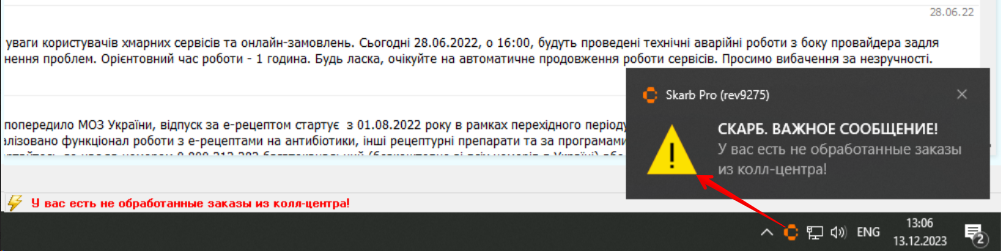
Фармацевт має 10 хвилин, щоб зібрати замовлення та підтвердити його.
Сповіщення про замовлення в СКАРБ-ПРО буде відображатися 3 дні, після чого замовлення буде видалено.
Алгоритм роботи фармацевта в СКАРБ-ПРО
- Зайдіть у пункт меню Документи → Чеки.
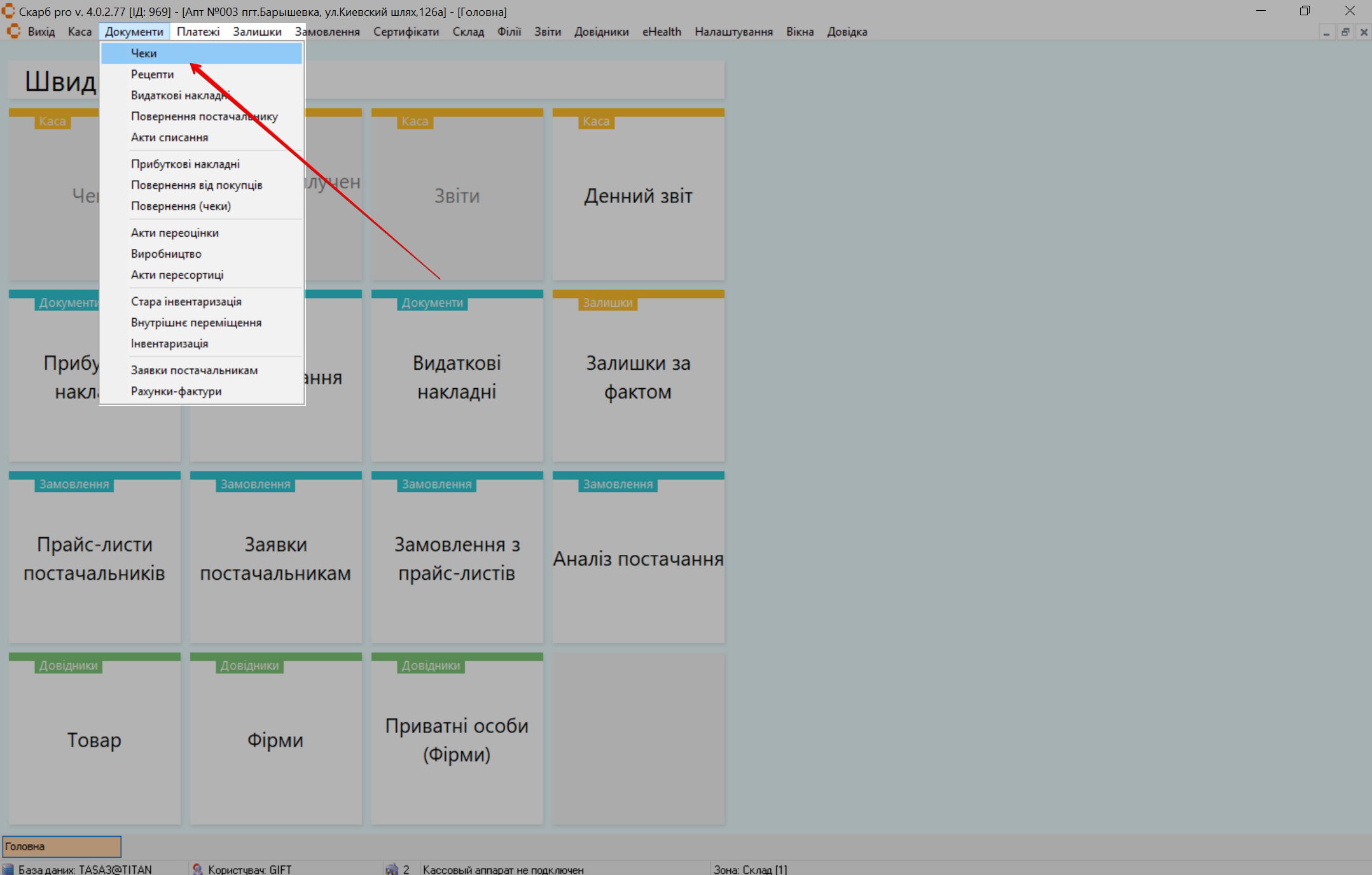
- Встановіть Фільтри списку документів. Натисніть кнопку Відкрити:
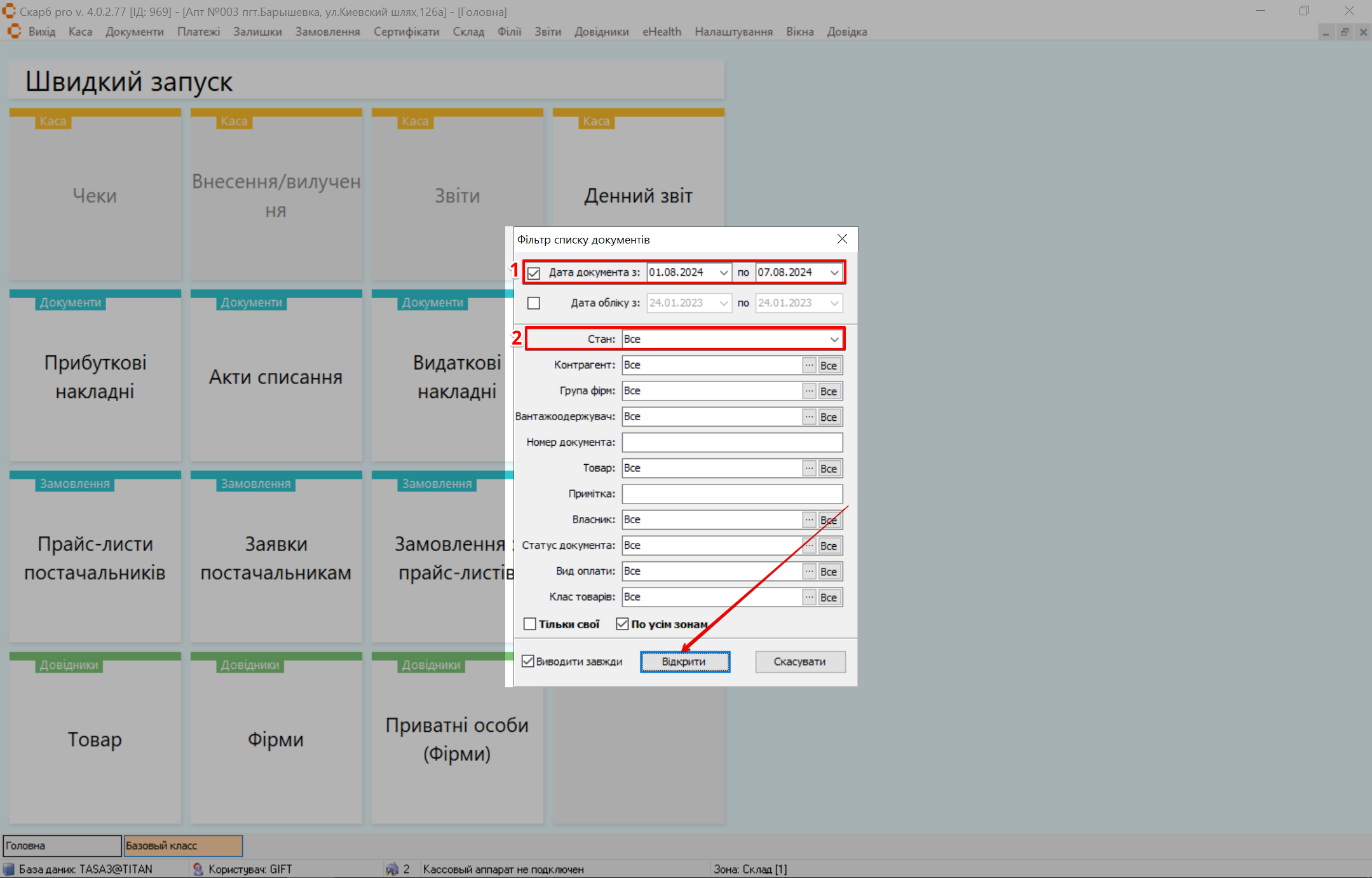
| № | Поле | Дія |
|---|---|---|
| 1 | Дата документа з...по | Виберіть з випадаючого календаря дату створення документу з... по... |
| 2 | Стан | Оберіть стан документа Пасивні |
- Відкриється вікно із списком замовлень у вигляді пасивних чеків:
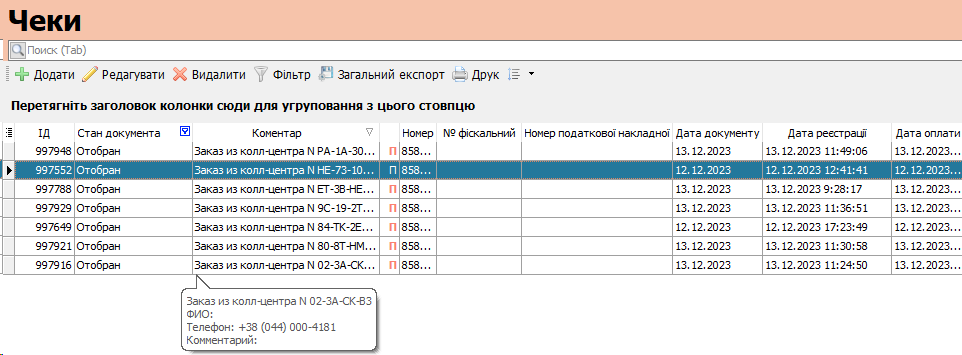
Стовпець Стан документа означає:
- У підготовці – нове замовлення, його слід опрацювати
- Відібрано – замовлення вже опрацьоване
- Перейдіть в Нове замовлення → Невідібране.
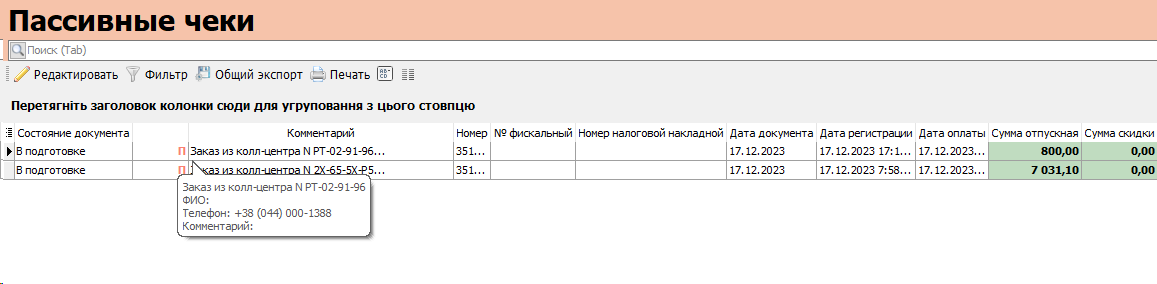
- Оберіть замовлення та відкрийте список замовлених товарів.
- Перевірте наявність товарів із замовлення в наявності та створіть його.
- У чеку натисніть праву кнопку миші на товарі та оберіть Стан → Відібрано.
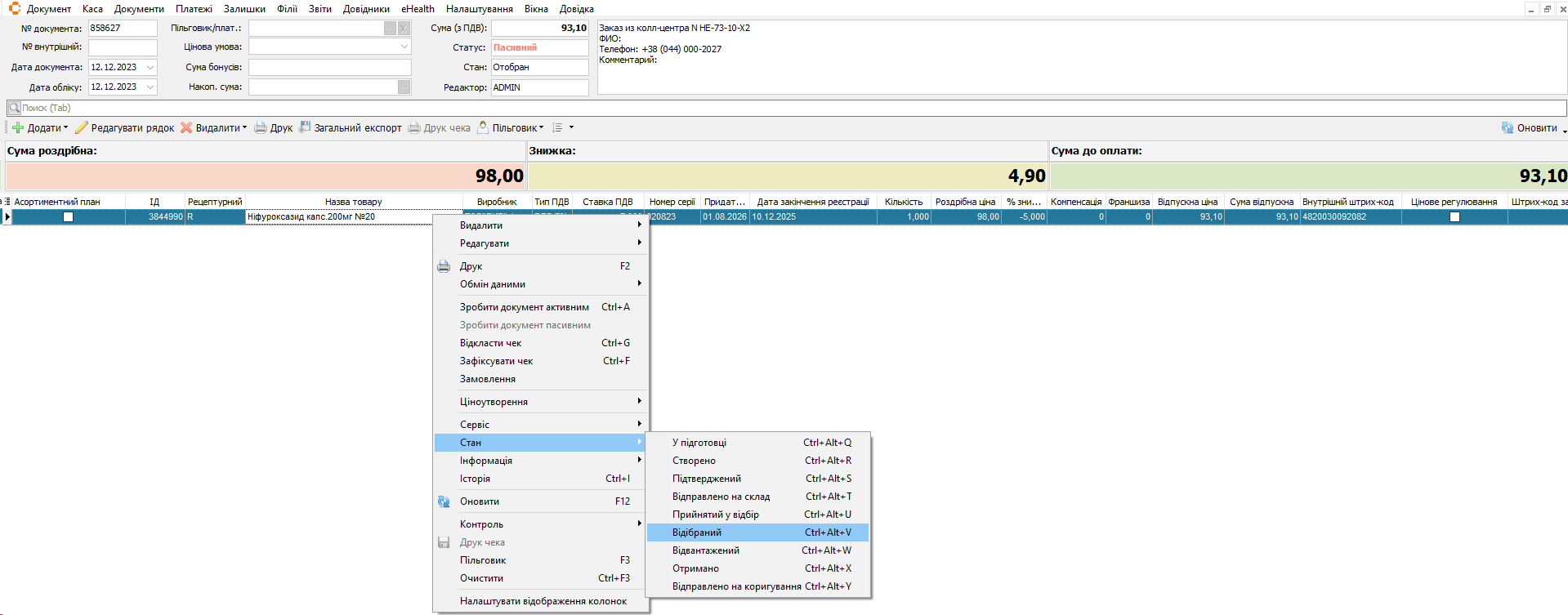
- Сайт відправляє інформацію про підготовлене замовлення.
- Клієнт отримує сповіщення, що замовлення можна забирати з аптеки.
Реалізація замовлення
Щоб знайти замовлення за номером і пробити його в касі перейдіть в меню Каса → Пасивні чеки.
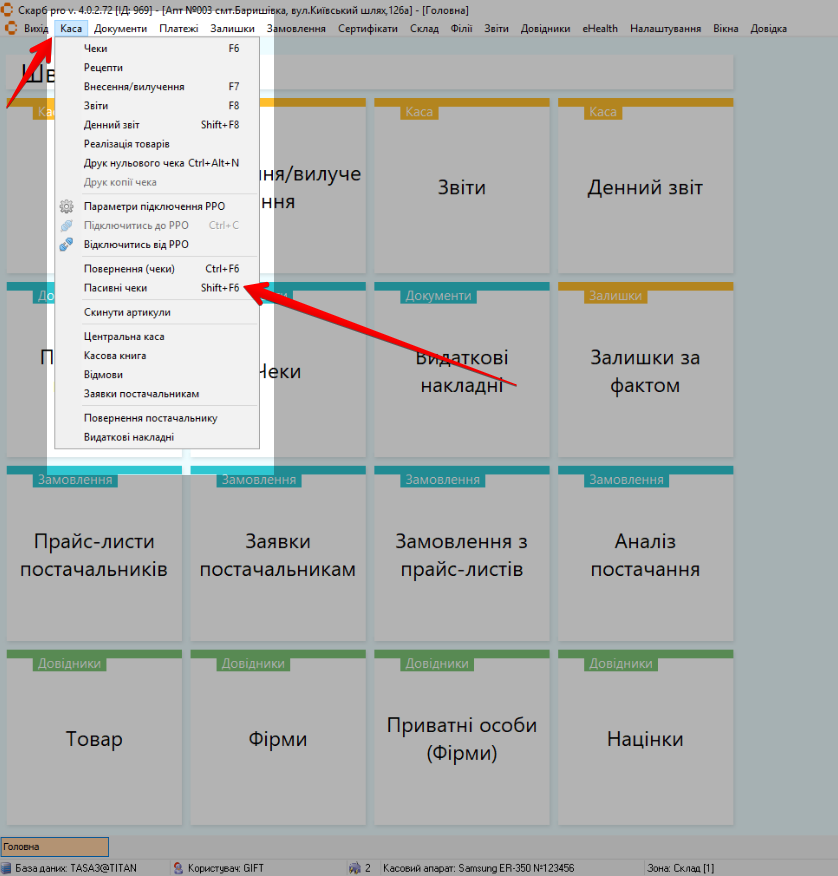
Натисніть кнопку Фільтр і у полі Примітка вкажіть номер замовлення.
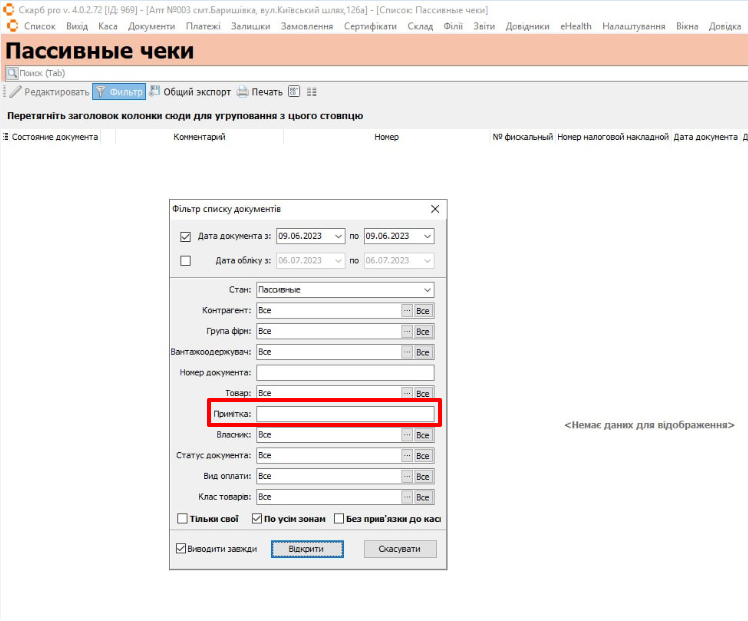
З’явиться вікно із замовленням, яке треба виконати. Натисніть на вікно і відкрийте вміст чеку.
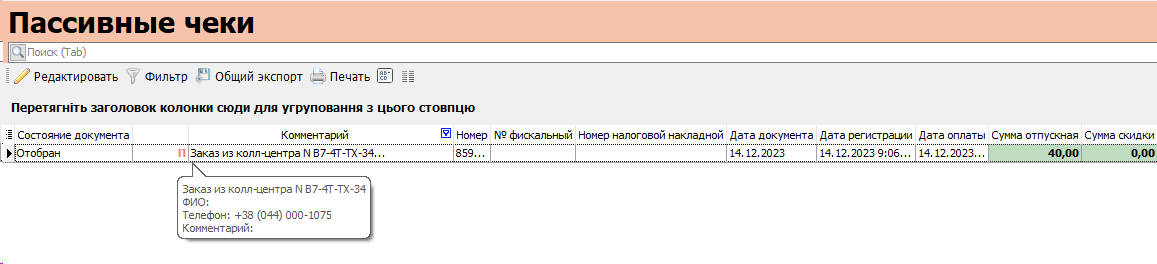
Натисніть Друк чеку і проведіть чек.
Повернення замовлення для редагування
Повернення на редагування анулює замовлення по аналогії зі скасуванням.
Скасування замовлення
Щоб скасувати замовлення (через відмову від купівлі тощо) відкрийте меню Документи → Чеки або форму Каса → Пасивні чеки і увійдіть в замовлення.
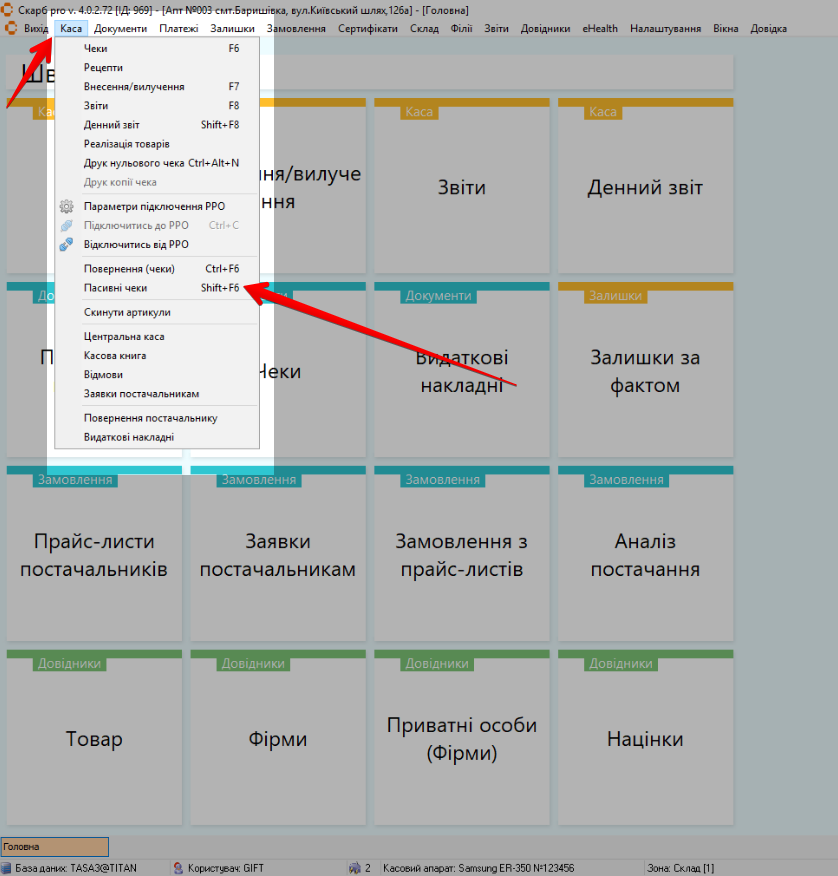
Натисніть праву кнопку миші на Замовлення.
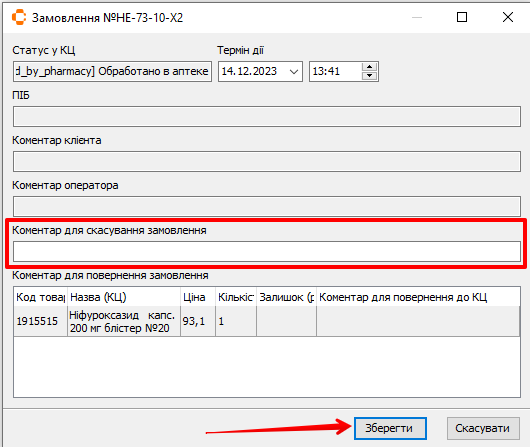
У полі Коментар для скасування замовлення вкажіть причину скасування замовлення і натисніть Зберегти.
Далі зайдіть в замовлення і натисніть Видалити → Видалити документ.
Документ видалиться і позначиться як Скасований.
Якщо пункт Видалити документ неактивний, необхідно змінити стан документа і видалити чек.
Для цього натисніть праву кнопку миші → Стан → У підготовці.
Якщо немає можливості перевести стан документа на У підготовці, тоді пройдіть алгоритм Повернення замовлення в КЦ (на сервер) для редагування і в коментарі для коригування вкажіть Видалити замовлення.
Після збереження змініть стан документа на Відправлено на коригування.